Cu toate acestea, nu cred că este necesar ca ei să învețe în detaliu WordPress. Ei nu au nevoie să dețină ordonanțele publicațiilor online pentru a face față site-urilor lor. Cred că trebuie să facem tot posibilul pentru a facilita și simplifica această afacere.
Cum se face mai ușor pentru un client să lucreze cu WordPress
Deci, există multe modalități de a vă ajuta clienții. Unele dintre ele sunt legate de WordPress în sine. Altele se concentrează pe consultări individuale, manuale și alte forme de educație. Dar ne vom concentra pe partea tehnică din articolul nostru - despre ce se poate face cu interfața standard WordPress, pentru a face mai ușor clientul să o gestioneze.
1. Restricționați accesul
Poate că aceasta este doar opinia mea, dar voi spune că un număr foarte mic de clienți înțeleg cu adevărat cum să profite de accesul administrativ la WordPress. De cele mai multe ori, nu au nevoie de el deloc. Desigur, ei nu vor încerca nici măcar să stabilească un nou subiect, deoarece te-au angajat pentru a-ți construi întregul site. Și din același motiv, cel mai probabil, nu vor vâna pentru niciun plug-in.
Doriți să aflați rapid cum să creați site-uri și bloguri pe WordPress cu un design unic?
Obțineți cel mai complet sistem de training gratuit pentru crearea de site-uri pe WordPress
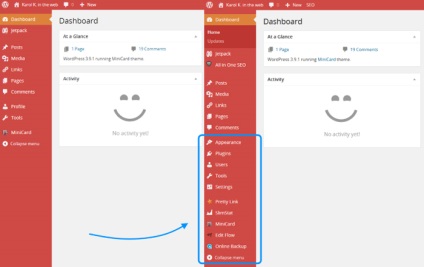
2. Reglați opțiunile ecranului
(Vorbesc despre prezența a numeroase pagini în meniul derulant wp-admin'e.)
Ultimul lucru pe care îl doriți ca creator este ca un client să se gândească la prima vedere la noul său site: "Wow, nu am idee ce se întâmplă aici!"
Prin urmare, cea mai ușoară cale de ieșire din situație este de a regla cele mai importante opțiuni de ecran pentru aceasta. Iată ce ar trebui să vă gândiți:
Scapa de toate elementele din tabloul de bord / panoul principal al ecranului, reprezentând informațiile care nu sunt importante pentru client. În principal: de la WordPress News / WordPress News, Quick Draft, și de cele mai multe plug-in-blocuri legate.
Biblioteca media din WP 4.0 este în curs de reconstrucție, așa că nu vă pot spune nimic despre aceasta, dar practic urmați aceeași idee - scăpați de tot ce distrage atenția de la scopul principal al acestei pagini.
3. Configurați interfața cu personalizarea WP Admin UI
WP Admin UI Customize este un plugin foarte interesant. Acesta vă oferă acces la un număr de filtre și operațiuni WordPress, și face acest lucru cu o interfață vizuală prietenoasă. Acest lucru înseamnă că pentru acest utilizator puteți ajusta aspectul wp-admin'a și nu trebuie să pivotați în codul sursă.
Iată ce puteți face:
Pasul # 1. Selectați un rol particularizat.
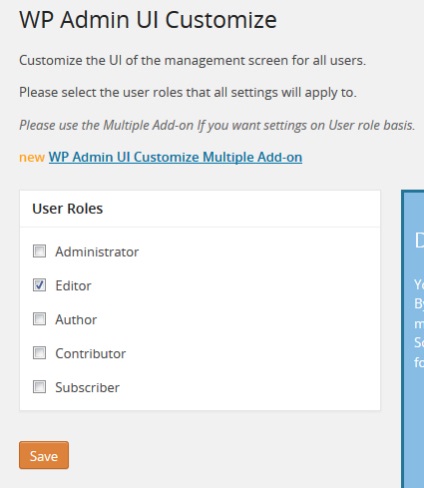
Numărul pasului 2. WP Admin UI Personalizați> Setări generale ale ecranului.
În primul rând, notificări. WordPress are un obicei de a reaminti tuturor că a apărut o actualizare a acestui plugin, temă sau WordPress în sine. În mod implicit, aceste notificări sunt afișate pentru toți utilizatorii. Acest lucru nu este necesar. Numai administratorii trebuie să vadă aceste notificări. Cea mai bună modalitate de a dezactiva clientul este să:
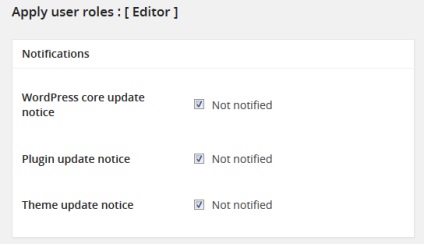
Pasul # 3. WP Admin UI Personalizați> Panou / tablou de bord.
Nu este necesar să se aplice. Dacă credeți că nu este suficient ca clientul dvs. să ajusteze numai opțiunile de pe ecran, puteți dezactiva anumite blocuri de tablou de bord:
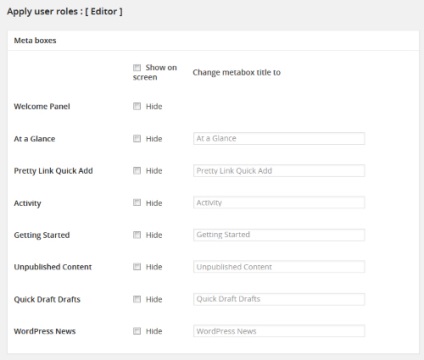
Pasul # 4. WP Admin UI Personalizați> Bara laterală.
Doriți să aflați rapid cum să creați site-uri și bloguri pe WordPress cu un design unic?
Obțineți cel mai complet sistem de training gratuit pentru crearea de site-uri pe WordPress
Meniul lateral este de obicei zona cea mai supraîncărcată de wp-admin. Plug-in dezvoltatorii doresc să-l folosească pentru a-și demonstra meniurile personalizate. Și deși conceptul în sine nu este rău, implementarea lui este adesea nereușită. De exemplu, dezvoltatorii plug-in foarte des nu acordă atenție drepturilor de acces ale utilizatorilor. Ca rezultat, este afișat meniul plug-in-uri, chiar dacă utilizatorul nu are dreptul să le folosească. De exemplu, unul dintre cele mai populare plug-in-uri - Jetpack - ocupă un loc imediat sub Tabloul de bord.
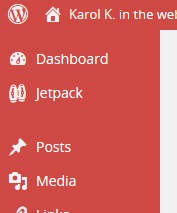
Pe scurt, este mai bine să scapi de blocul Jetpack (și alte blocuri similare afișate de alte plug-in-uri). Iată ce puteți face:
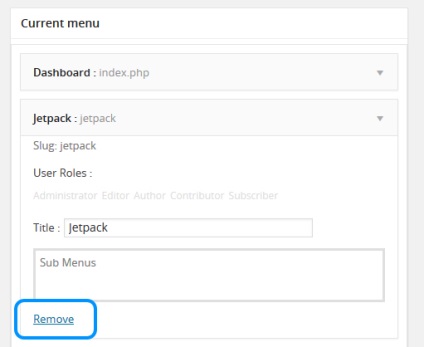
Orice alt bloc de plug-in-uri asociat subiectului sau utilizat numai de administratori.
Pasul # 5. WP Admin UI Personalizați> Ecranul de conectare.
Un alt pas opțional. Nu vă fie frică să experimentați această secțiune dacă doriți ca clientul dvs. să aibă un ecran de logare personalizat cu propriul logo.
4. Publicați Ghidul de inițiere cu ajutorul WP Help
Ajutorul WP oferă posibilitatea de a crea o documentație detaliată sub forma unui ghid de pornire la începutul paginii. Apoi acest ghid devine disponibil pe unul din meniul lateral wp-admin'a.
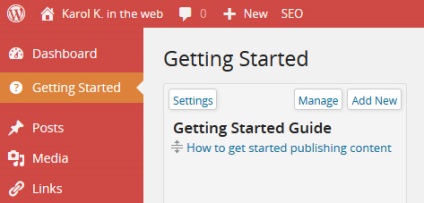
Rezultatul final
După ce am făcut toate cele de mai sus, am aici un tablou de bord. Uite, ce misto (!):
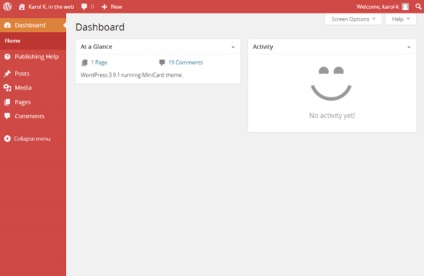
Este simplu și constă doar din cele mai necesare elemente. Orice client poate începe să lucreze acum și, dacă are vreo îndoială, puteți să consultați ghidul de pornire care apare pe lateral.
Pot să mai iau măsuri?
Depanarea wp-admin nu este singura opțiune și dacă sunteți încrezător în abilitățile dvs. cu PHP și WordPress, puteți încerca reconstruirea întregii baze a tabloului de bord și câștigarea unei experiențe unice. De exemplu, există o companie cu numele Happytables, care lucrează în domeniul site-urilor de restaurante. Ele permit proprietarilor de restaurante să ruleze foarte repede un site de înaltă calitate și ușor de utilizat. Ele se bazează pe WordPress, dar tablourile de bord pe care le oferă sunt complet personalizate. Iată câteva exemple:
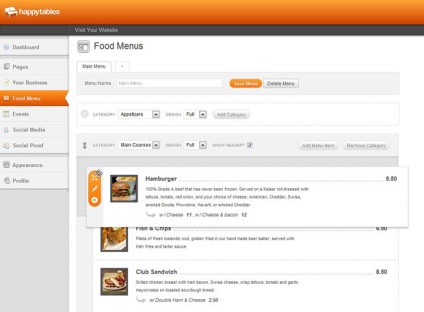
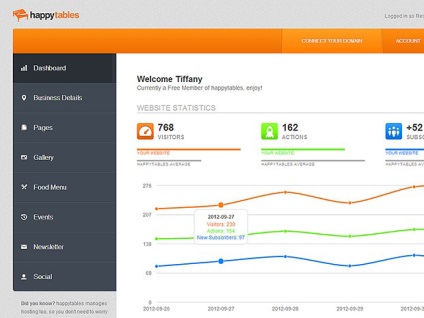
Această lucrare a fost realizată complet manual, ceea ce înseamnă, în principiu, modificarea fișierelor WordPress implicite. Cu toate acestea, există și soluții mai simple. Vizitați acest post de la băieții de la WPMU și vedeți acolo o listă excelentă de 10 teme de administrare pentru WordPress.
După cum puteți vedea, există multe posibilități de modificare a wp-admin. Nu contează dacă susțineți setările wp-admin în manualul, plug-in-urile de administrator, plug-in-urile sau preferați o abordare complet manuală a codului - veți găsi cu siguranță ceva potrivit pentru dvs.
Sper că am fost în măsură să vă ajut și când veți lucra la următorul proiect veți încerca să faceți ceva de genul asta. Apropo, nu fi timid să împărtășiți cu dvs. propriile metode de a facilita viața clientului și de a simplifica administrarea WordPress.
Ediție: Comanda webformself.
Doriți să aflați rapid cum să creați site-uri și bloguri pe WordPress cu un design unic?
Obțineți cel mai complet sistem de training gratuit pentru crearea de site-uri pe WordPress
Cele mai recente știri despre dezvoltarea IT și web pe canalul nostru de telegrame

Doriți să aflați rapid cum să creați site-uri și bloguri pe WordPress cu un design unic?
Obțineți cea mai completă în sistemul gratuit de instruire RuNet pentru crearea de site-uri pe WordPress "Unic site de la zero"